Votre PC dit-il « Cette application ne peut pas s'exécuter sur votre PC » lorsque vous essayer d'ouvrir une application ? C'est probablement parce que l'application est incompatible avec votre PC. Cependant, il peut également y avoir d'autres raisons.
Heureusement, vous pouvez appliquer quelques correctifs à votre PC et résoudre l'erreur.
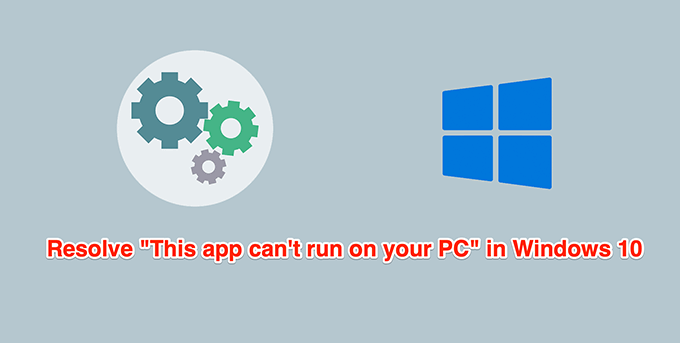
Exécuter l'application en tant qu'administrateur
Problèmes d'autorisation sont des raisons courantes pour lesquelles une application ne s'ouvre pas ou ne fonctionne pas comme elle le devrait. La résolution de ce problème est simple, car il vous suffit d'exécuter l'application avec des privilèges d'administrateur.
Pour ce faire, vous devez vous connecter en tant qu'administrateur ou disposer des informations de connexion d'un compte administrateur pour l'étape 2 ci-dessous. .
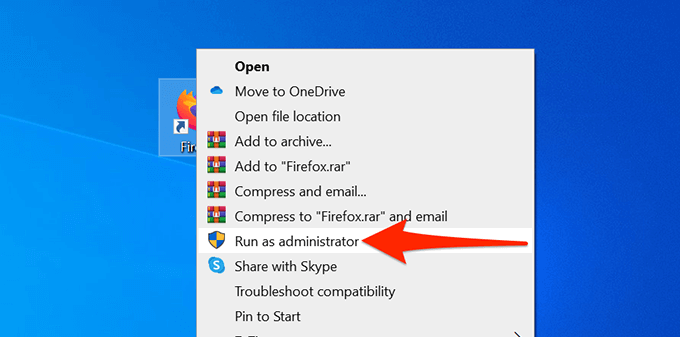
Si vous n'obtenez plus l'erreur "Cette application ne peut pas s'exécuter sur votre PC" et que l'application fonctionne correctement, activez l'application pour qu'elle s'exécute toujours en mode administrateur .
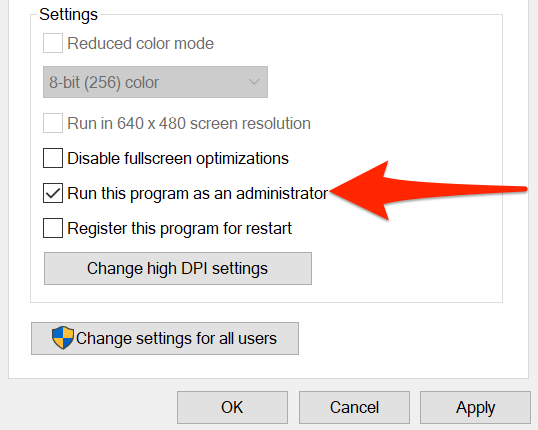
Vérifiez si le PC est 32 bits ou 64 bits
Windows 10 a deux versions : 32 bits et 64 bits. Une raison possible pour laquelle une application ne s'ouvre pas sur votre PC est que votre PC exécute la version 32 bits de Windows et que l'application est en 64 bits.
Pour confirmer que c'est le cas, vérifiez les spécifications de votre PC :

S'il est indiqué système d'exploitation 32 bits et que votre application est en 64 bits, vous devez installer la version 64 bits de Windows 10 sur votre ordinateur. Votre ordinateur doit prendre en charge les systèmes d'exploitation 64 bits pour que vous puissiez le faire. Le site Web du fabricant de votre PC devrait être en mesure de dire si votre système prend en charge un système d'exploitation 64 bits.
Si vous ne savez pas si votre application est 32 bits ou 64 bits, vous pouvez constater que informations comme suit :
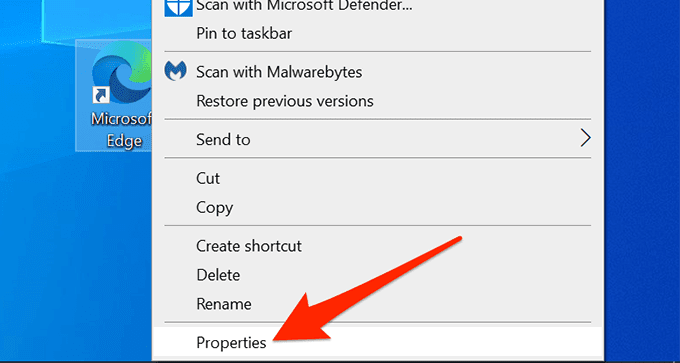
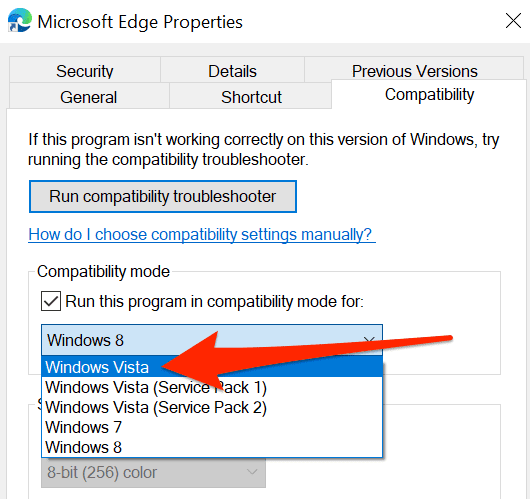
Si vous ne pouvez pas passer à Windows 10 64 bits, consultez le site de l'application problématique et voyez s'ils proposent une version 32 bits de leur application. La version 32 bits devrait fonctionner parfaitement sur votre PC.
Utilisez l'utilitaire de résolution des problèmes de compatibilité
Windows 10 inclut de nombreux utilitaires de résolution des problèmes, dont la compatibilité dépanneur. Utilisez-le pour déterminer les raisons possibles pour lesquelles votre application ne s'ouvre pas.
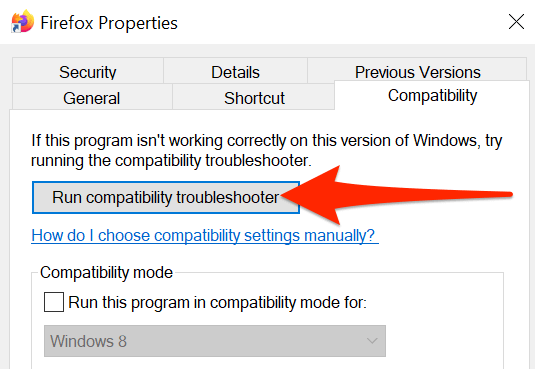
Exécutez l'application à partir d'un autre compte
Si votre PC affiche toujours l'erreur "Cette application ne peut pas s'exécuter sur votre PC", vous pouvez changer de compte et voir si cela fait une différence. S'il y a un problème avec les paramètres de votre compte utilisateur, cela devrait résoudre le problème.
Assurez-vous d'avoir un compte de rechange pour basculer vers.
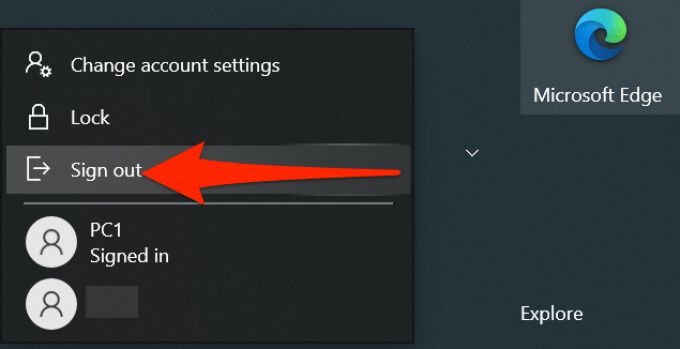
Si l'application s'ouvre avec le compte secondaire, il y a un problème avec votre compte d'origine. Dans ce cas, si vous n'êtes pas sûr de la cause exacte du problème, supprimez votre compte utilisateur et recréez-le.
Recherchez les virus et les logiciels malveillants sur le PC
Un virus ou un logiciel malveillant peut provoquer l'affichage de l'erreur « Cette application ne peut pas s'exécuter sur votre PC » sur votre PC, même si l'application que vous essayez d'ouvrir fonctionne parfaitement. Dans ce cas, utilisez le scanner de virus intégré à Windows pour rechercher et supprimer les virus et autres menaces.
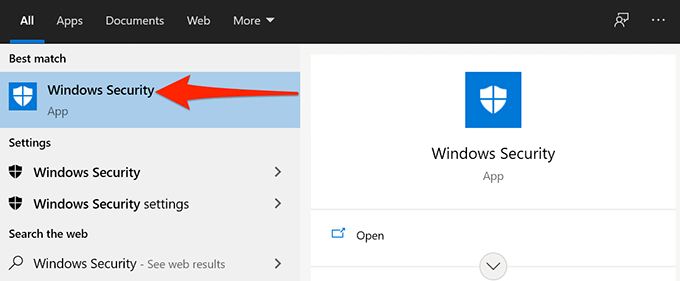
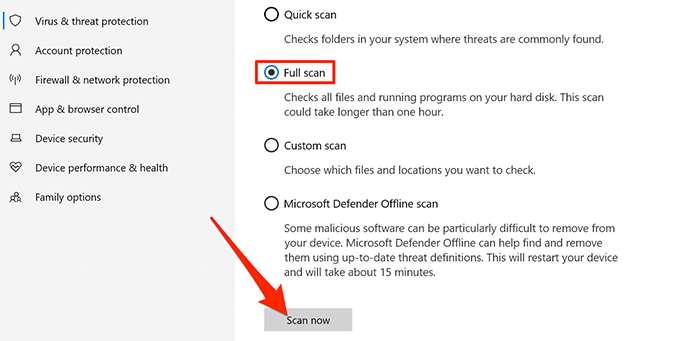
Activer le mode développeur
Windows 10 inclut un mode développeur qui vous permet d'activer certaines fonctionnalités sur votre ordinateur. L'un d'eux est la possibilité de charger des applications sur votre ordinateur. Le chargement latéral signifie l'installation d'applications Windows universelles depuis l'extérieur du Microsoft Store.
Il vaut la peine de basculer sur ce mode pour voir si votre problème est résolu.
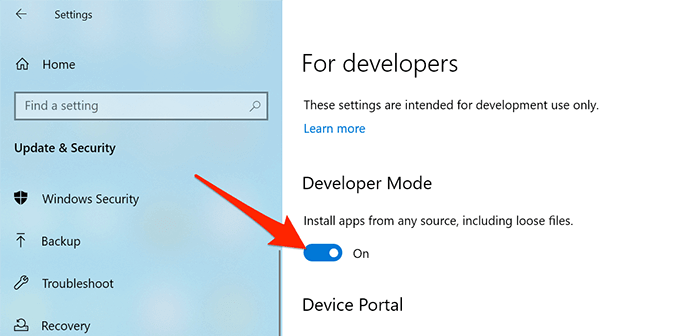
Exécutez un fichier corrompu Analyse
Les fichiers corrompus sont responsables de divers problèmes sur votre PC, y compris une application qui ne se lance pas. Il est difficile de trouver et de réparer manuellement les fichiers corrompus, mais il existe un outil pour vous aider.
Windows 10 inclut une commande pour vous permettre de détecter et de réparer tous les fichiers corrompus sur votre ordinateur. Exécutez cette commande à partir de l'utilitaire d'invite de commande sur votre PC.
Bien que vous deviez saisir la commande et l'exécuter, la commande s'occupe ensuite de réparer les fichiers corrompus pour vous. Vous n'avez pas besoin de traiter manuellement les fichiers corrompus.
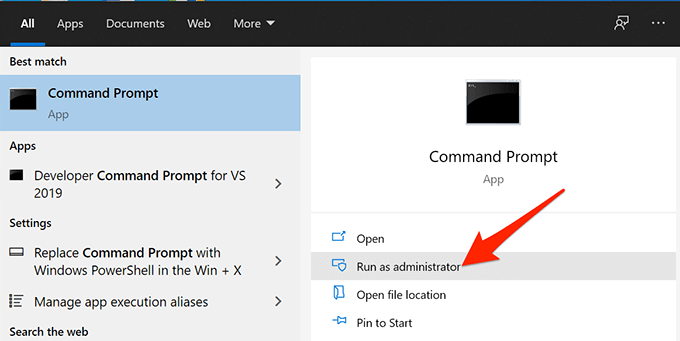
sfc /scannow
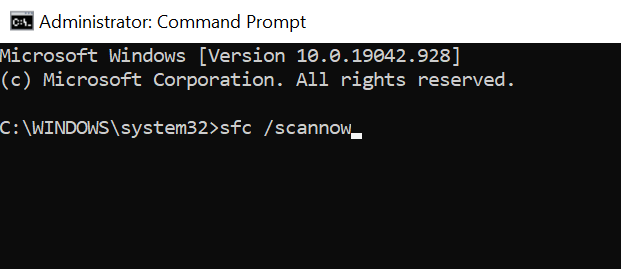
Nettoyer le démarrage du PC
Si votre PC affiche toujours l'erreur « Cette application ne peut pas s'exécuter sur votre PC », il peut être judicieux de démarrer votre PC en mode minimal. Le démarrage propre de votre PC ne charge que les services essentiels nécessaires au démarrage de l'ordinateur. Ainsi, un démarrage en mode minimal ne chargera pas d'applications et de fichiers problématiques.
Cela vous permet de déterminer si une application installée est le coupable. Nous avons un guide détaillé sur comment effectuer un démarrage en mode minimal dans Windows 10, alors consultez-le.
Avez-vous réussi à résoudre le problème avec votre application ? Faites-nous savoir quelle méthode a fonctionné pour vous dans les commentaires ci-dessous.